

By Adela D. Louie, Dernière mise à jour: September 22, 2022
Nos contacts sur nos appareils mobiles sont considérés comme l'une des données les plus importantes dont nous disposons. C'est pourquoi chaque fois que nous changeons de téléphone, nous nous assurons de les transférer de l'ancien appareil vers le nouveau.
Et transférer des contacts d'un appareil Samsung à un autre appareil Samsung peut être très simple. Après tout, ils sont de la même marque, ils ont donc des caractéristiques communes que vous pouvez utiliser pour le faire facilement, n'est-ce pas ? C'est pourquoi dans cet article, nous allons vous montrer comment transférer des contacts de Samsung à Samsung de la manière la plus simple et la plus efficace possible.
Partie 1. Le meilleur logiciel pour transférer des contacts de Samsung vers SamsungPartie 2. Comment transférer des contacts de Samsung vers Samsung à l'aide de BluetoothPartie 3. Comment transférer des contacts de Samsung vers Samsung à l'aide de l'application Smart SwitchPartie 4. Comment transférer des contacts de Samsung vers Samsung à l'aide de vCardPartie 5. Conclusion
Le meilleur processus pour transférer des contacts de Samsung vers un appareil Samsung consiste à utiliser le Transfert de téléphone FoneDog. Car grâce à cet outil, vous pouvez maintenant transfer your contacts from one device to another facilement et en toute sécurité. En outre, vous pouvez les transférer vers d'autres appareils, tels qu'un appareil iOS, un autre appareil Android et même votre ordinateur.
Le transfert de téléphone FoneDog ne vous permet pas seulement de transférer vos contacts, mais il peut également vous permettre de transfert de vos photos, des messages, des vidéos et de la musique si vous le souhaitez. De cette façon, il vous sera plus facile de gérer vos données au moment de les transférer. De plus, le transfert de téléphone FoneDog est également livré avec d'autres fonctionnalités telles que le convertisseur HEIC pour vos photos et le créateur de sonneries.
Pour utiliser le transfert de téléphone FoneDog, voici un tutoriel rapide pour vous.
You can get the FoneDog Phone Transfer from FoneDog’s official website install it on your computer for free. After that, launch it on your computer and plug in your Samsung device using its USB cable. The FoneDog Phone Transfer will then detect your device. And if it does, it will show you information on your screen about your Samsung device.
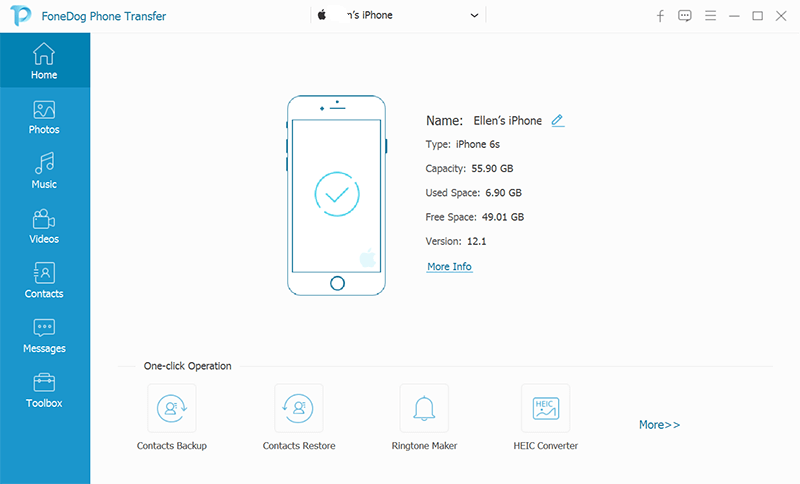
Après cela, vous verrez une liste des types de fichiers que vous pouvez transférer. Dans cette liste, allez-y et sélectionnez Contacts. Ensuite, vous pourrez alors voir tous vos contacts sur le panneau de droite de votre écran. À partir de là, cliquez simplement sur toutes les coordonnées que vous souhaitez déplacer de votre ancien appareil Samsung vers le nouveau.
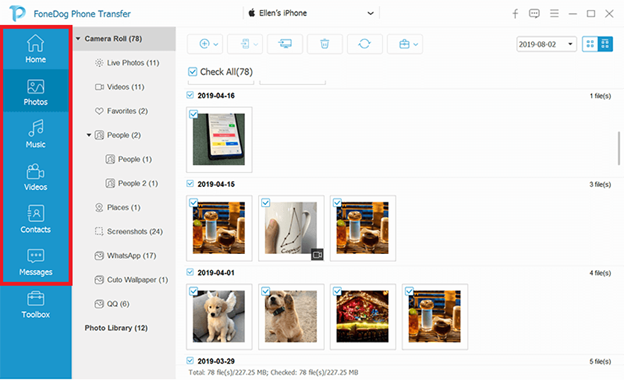
Après avoir choisi tous les contacts que vous souhaitez transférer, continuez et connectez votre autre appareil Samsung à votre ordinateur. Une fois que votre autre appareil Samsung est détecté par le transfert de téléphone FoneDog, continuez et cliquez sur le bouton Exporter vers l'appareil dans la barre de menus du programme.
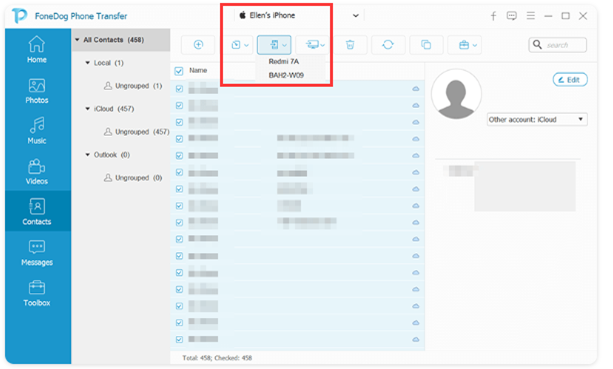
Après cela, tout ce que vous avez à faire est d'attendre que le transfert de téléphone FoneDog termine le processus de transfert de vos contacts de votre ancien appareil Samsung vers votre nouvel appareil Samsung.
Une autre façon de transférer des contacts de Samsung vers Samsung consiste à utiliser sa fonction Bluetooth. La fonction Bluetooth de votre appareil vous permettra de transférer n'importe quel fichier d'un Android à un autre sans avoir besoin de connecter votre appareil à votre ordinateur. Cependant, le processus de cette méthode prend un certain temps en fonction de la charge de contacts que vous essayez de transférer.
Donc, pour que vous puissiez transférer vos contacts à l'aide de votre fonction Bluetooth, voici ce que vous devez faire.
Étape 1 : Allez-y et activez la fonction Bluetooth sur vos deux appareils Samsung.
Étape 2 : Ensuite, sur votre ancien appareil Samsung, ouvrez l'application Contacts.
Étape 3 : À partir de là, continuez et appuyez sur Menu.
Étape 4 : Choisissez ensuite l'option Importer/Exporter des contacts dans la liste.
Étape 5 : Et puis appuyez sur Envoyer la carte de visite via l'option.
Étape 6 : Et puis, il vous montrera tous les contacts que vous avez sur votre appareil. Vous pouvez appuyer sur chaque contact que vous souhaitez transférer pour les choisir un par un, ou vous pouvez choisir de Tout sélectionner pour choisir tous vos contacts.
Étape 7 : Après cela, appuyez sur Bluetooth, puis appuyez sur le nom de votre nouvel appareil Samsung.
Étape 8 : Ensuite, sur votre nouvel appareil Samsung, acceptez simplement le transfert afin que le processus se poursuive et commence à transférer vos contacts de votre ancien appareil Samsung vers le nouveau.
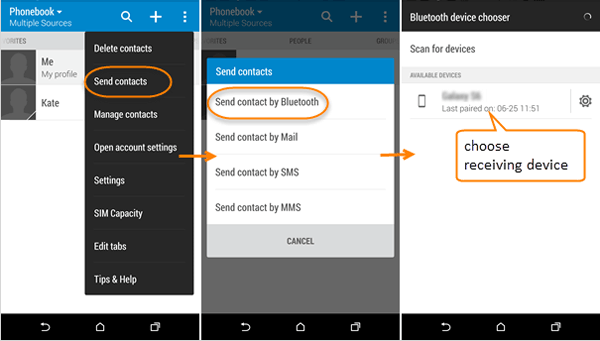
Puisque vous utilisez les deux appareils Samsung, l'avantage est que vous pouvez utiliser une seule application pour transférer vos contacts d'un appareil à un autre. Et cette application s'appelle l'application Smart Switch. Cette application est déjà installée sur certains appareils Samsung. Cependant, si vous ne l'avez pas encore, vous pouvez simplement le télécharger depuis le site officiel de Samsung.
Pour savoir comment vous pouvez transférer des contacts de Samsung vers Samsung à l'aide de l'application Smart Switch, voici une méthode étape par étape que vous pouvez suivre.
Étape 1 : Lancez l'application Smart Switch sur vos deux appareils Samsung.
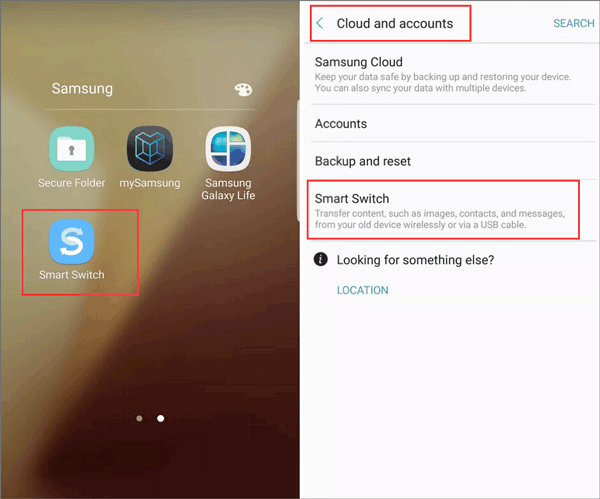
Étape 2 : Après cela, connectez vos deux appareils Samsung l'un à l'autre. Si au cas où votre nouvel appareil Samsung Galaxy peut faire OTG, then you can have it connected to your computer using a USB cable. Or you can also do the transfer process using a Wi-Fi connection.
Étape 3 : Ensuite, configurez vos appareils Samsung. Tout ce que vous avez à faire est d'accéder au nouvel appareil Samsung et d'appuyer sur le bouton Recevoir. Et sur l'ancien appareil Samsung, continuez et appuyez sur le bouton Envoyer.
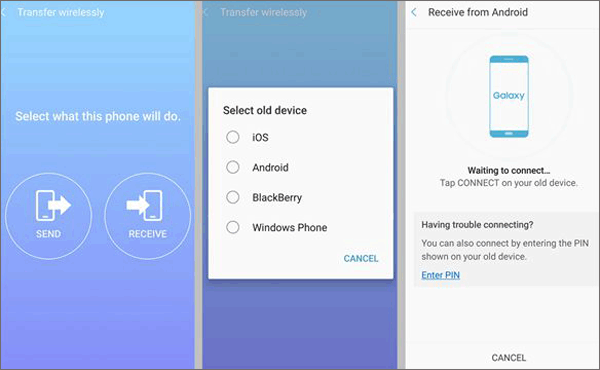
Étape 4 : Après cela, choisissez simplement les contacts que vous souhaitez transférer de votre ancien appareil Samsung vers le nouvel appareil Samsung. Tout ce que vous avez à faire est d'aller dans vos contacts avec votre ancien Samsung.
Étape 5 : Commencez à transférer vos contacts. Une fois que vous avez fini de choisir les contacts que vous souhaitez transférer, continuez et appuyez simplement sur le bouton Envoyer. Et puis confirmez le processus en appuyant sur le bouton Recevoir du nouvel appareil Samsung. Après cela, vos contacts seront alors automatiquement transférés.

A vCard est connu pour être le format standard de tous vos contacts sur votre appareil Samsung. Et avec cela, vous pouvez envoyer ces contacts d'un appareil Samsung à un autre à l'aide de votre fichier vCard. Et pour que vous puissiez l'utiliser, vous devez exporter vos contacts vers un certain fichier vCard et le transmettre à votre nouvel appareil Samsung.
Voici ce que vous devrez faire.
Étape 1 : À l'aide de votre ancien appareil Samsung, appuyez sur l'application Contacts pour la lancer.
Étape 2 : À partir de là, appuyez sur le bouton Plus.
Étape 3 : Et puis, choisissez Gérer les contacts.
Étape 4 : Et puis, allez-y et appuyez sur l'option Importer/Exporter des contacts.
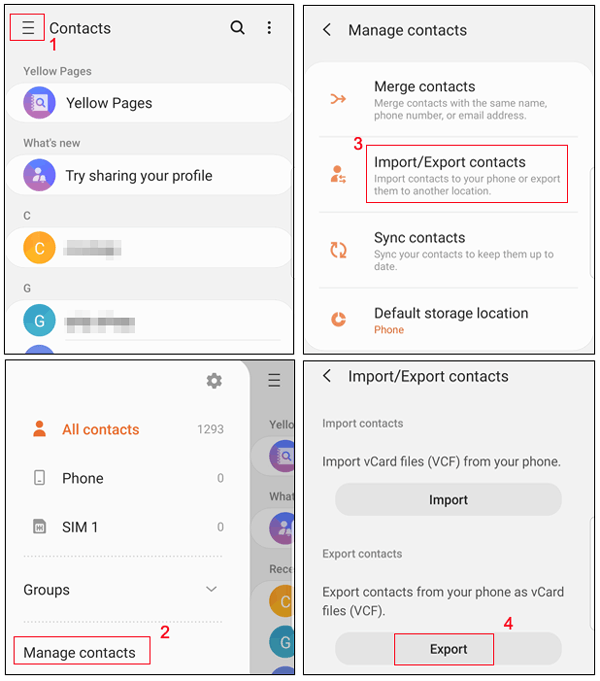
Étape 5 : Ensuite, confirmez le processus et exportez vos contacts à l'aide du fichier vCard vers votre carte SIM ou vers votre stockage interne.
Étape 6 : Recherchez ensuite le contact. vcf et envoyez-le à votre nouvel appareil Samsung.
Étape 7 : Ensuite, à l'aide de votre nouvel appareil Samsung, ouvrez l'application Contacts et recherchez Importer/Exporter des contacts.
Étape 8 : Choisissez le fichier Importer vCard depuis votre appareil.
Étape 9 : Appuyez ensuite sur le fichier vCard que vous avez reçu, puis suivez les instructions données sur votre écran pour terminer l'ensemble du processus.
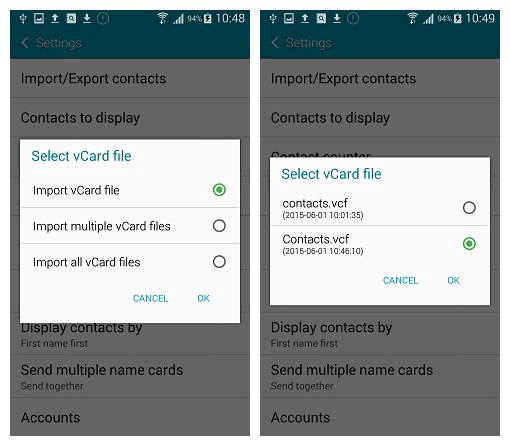
Les gens LIRE AUSSIComment transférer les contacts de l'iPhone vers l'ordinateurComment transférer des contacts Android sur un iPhone
As-tu pu voir comment transférer des contacts de Samsung à Samsung? Avec toutes les méthodes ci-dessus, vous transférerez sûrement vos contacts d'un appareil Samsung à un autre en un rien de temps, et vous le trouverez également très efficace. Mais si vous voulez avoir un transfert sûr, rapide et efficace, la meilleure façon de le faire est d'utiliser le Transfert de téléphone FoneDog.
Laisser un commentaire
Commentaire
Transfert de périphéries
Transfer data from iPhone, Android, iOS, and Computer to Anywhere without any loss with FoneDog Phone Transfer. Such as photo, messages, contacts, music, etc.
Essai GratuitArticles Populaires
/
INTÉRESSANTTERNE
/
SIMPLEDIFFICILE
Je vous remercie! Voici vos choix:
Excellent
Évaluation: 4.7 / 5 (basé sur 73 notes)